Top 8 načina za ispravljanje pogreške pisač nije dostupan na Androidu
Miscelanea / / May 03, 2023
Uz obilje sposobni bežični pisači, ispis dokumenata s vašeg Android telefona prilično je jednostavan. Većina tvrtki za ispise poput HP-a, Canona i Brothera nudi relevantne dodatke i aplikacije koje vam omogućuju neometani ispis datoteka s telefona. Ali mnogi su se žalili da se pisač ne pojavljuje na njihovim Android telefonima. Evo najboljih načina za ispravljanje pogreške "ovaj pisač trenutno nije dostupan" na Androidu.
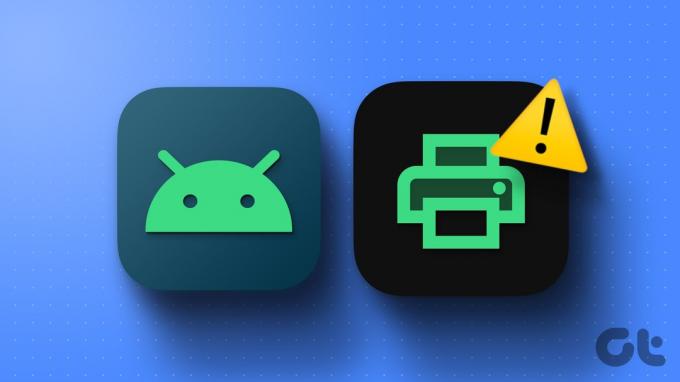
Bilo da preferirate kabelsku ili bežičnu vezu, proći ćemo kroz sve moguće metode kako bismo vaš pisač učinili dostupnim na vašem Android telefonu. Počnimo s nekim od osnovnih popravaka.
1. Ponovno pokrenite Android telefon, pisač i usmjerivač
Trebali biste ponovno pokrenuti sve povezane uređaje i početi tražiti svoj kućni ili uredski pisač na Androidu.
Korak 1: Prijeđite prstom prema dolje s početnog zaslona. Ponovno prijeđite prstom prema dolje da provjerite brze prekidače.
Korak 2: Dodirnite gumb za uključivanje i pritisnite Restart.
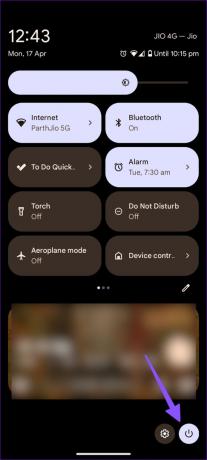
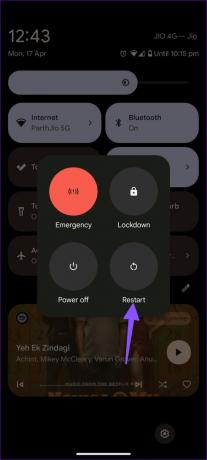
Isključite pisač tako da ga isključite iz izvora napajanja i ponovno spojite. Također možete ponovno pokrenuti usmjerivač i provjeriti svoj pisač na Androidu.
2. Instalirajte relevantne aplikacije
Većina bežičnih pisača zahtijeva dodatak ili popratnu aplikaciju na Androidu da bi radili kako se očekuje. Povezivanje vašeg pisača i Android telefona na istu Wi-Fi mrežu ovdje neće raditi.

Ako imate neki od HP-ovih pisača novog doba, preuzmite aplikaciju HP Printer Service iz Trgovine Play putem poveznice ispod. Također možete preuzeti aplikaciju HP Smart kako biste dobili veću kontrolu nad svojim pisačem.
Preuzmite HP Smart na Android
Preuzmite HP Print Service Plugin
Canon pisači su također popularni. Ako kod kuće ili u uredu imate Canon pisač, preuzmite Canon Printer Service iz trgovine Google Play. Aplikacija omogućuje ispis na Canon pisače putem mreže.
Preuzmite Canon Print Service na Android
3. Rješavanje problema bežične veze pisača
Prije nego što napravite promjene na svom Android telefonu, trebali biste popraviti uobičajene mrežne greške na vašem pisaču.
- Slaba mrežna veza: većina bežičnih pisača koristi Wi-Fi frekvenciju od 2,4 GHz, koja je spora i nema veliki domet. Morat ćete držati svoj Android telefon i pisač u blizini usmjerivača.
- Provjerite pisač: neki pisači prelaze u stanje mirovanja nakon što su neko vrijeme bili neaktivni. Trebali biste potražiti Wi-Fi ili tipku za napajanje na pisaču i ponovno ga uključiti.
- Provjerite ima li pisač dovoljno tinte i papira. Također ćete morati ukloniti sav zaglavljeni papir iz pisača.
4. Koristite USB kabel
Ako bežična veza ne radi, a vi ste u žurbi, pokušajte koristiti kabel za ispis dokumenata. Uzmite podatkovni kabel i povežite svoj Android telefon s pisačem. Prije ispisa dokumenta provjerite kabelsku vezu i uvjerite se da nema većih oštećenja na bilo kojoj strani.
5. Prisilno zaustavite uslugu usmjeravanja pisača
Morat ćete prisilno zaustaviti uslugu usmjeravanja pisača na svom Androidu kako biste riješili problem "pisač nije dostupan".
Korak 1: Otvorite aplikaciju Postavke na svom Android telefonu.
Korak 2: Odaberite Aplikacije.
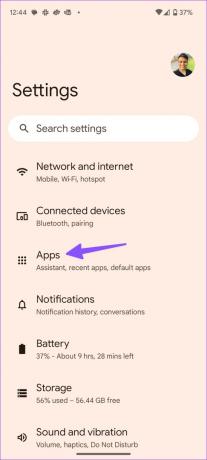
Korak 3: Dodirnite "Pogledaj sve aplikacije".
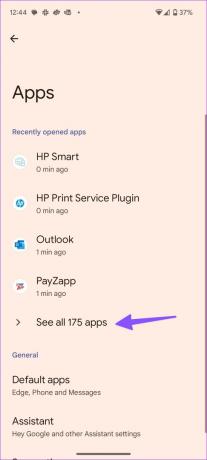
Korak 4: Dodirnite izbornik s tri okomite točke u gornjem desnom kutu i odaberite Prikaži sustav iz kontekstnog izbornika.
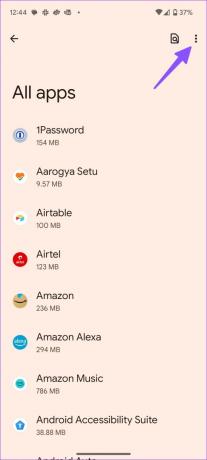
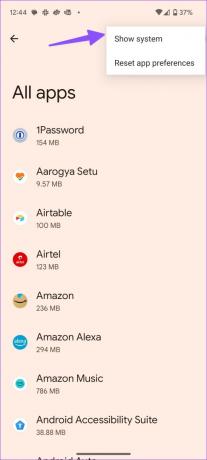
Korak 5: Pomaknite se na Printer Spooler.

Korak 6: Dodirnite Prisilno zaustavi i pokušajte ponovno ispisati dokument.

6. Brisanje podataka za dodatak aplikacije
Morat ćete izbrisati podatke o dodatku za aplikaciju pisača kako biste ispravili pogrešku "ovaj pisač sada nije dostupan".
Korak 1: Pronađite popratnu aplikaciju svog pisača u izborniku ladice aplikacija. Dugo pritisnite aplikaciju i otvorite 'i' izbornik s informacijama o aplikaciji.
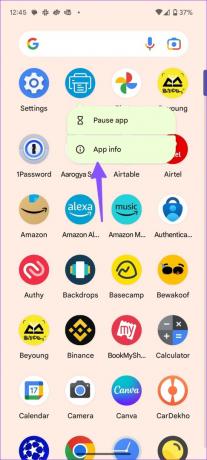
Korak 2: Odaberite "Skladištenje i predmemorija".
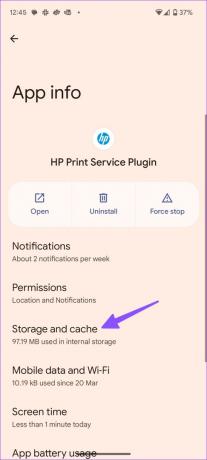
Korak 3: Na sljedećem izborniku dodirnite Očisti predmemoriju.
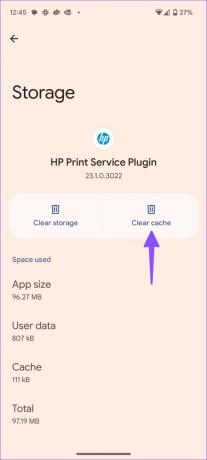
7. Omogući uslugu ispisa
Ako ste onemogućili uslugu ispisa na svom Android telefonu, on neće pronaći pisač.
Korak 1: Otvorite aplikaciju Postavke na svom Android telefonu.
Korak 2: Odaberite Povezani uređaji.

Korak 3: Dodirnite Postavke veze.

Korak 4: Odaberite Ispis.
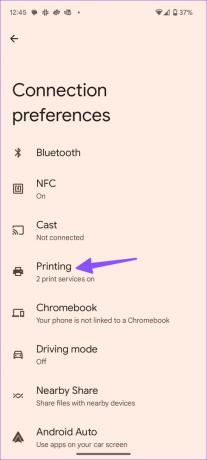
Korak 5: Dodirnite uslugu pisača. Omogućite prekidač na sljedećem izborniku.
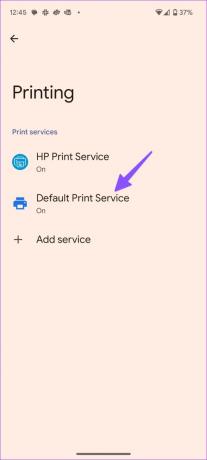
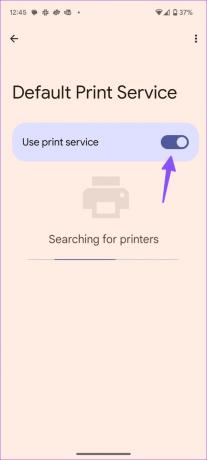
8. Isprobajte usluge ispisa trećih strana
Ako HP, Canon ili Brother usluge ispisa ne rade ispravno, instalirajte uslugu treće strane. Trgovina Google Play prepuna je usluga ispisa trećih strana koje možete izabrati. NokoPrint uslugu mobilnog ispisa možete preuzeti iz Trgovine Play.
Aplikacija vam omogućuje ispis PDF-ova, fotografija, dokumenata i web-stranica na većini Wi-Fi, Bluetooth i USB pisača.
Preuzmite NokoPrint na Android
Ispis dokumenata s Android telefona
Android telefon koji se ne može povezati s vašim pisačem može vas zbuniti. Prije nego što upotrijebite prijateljski iPhone za ispis datoteka, upotrijebite gornje trikove kako biste u trenu riješili problem "pisač nije dostupan".
Zadnji put ažurirano 17. travnja 2023
Gornji članak može sadržavati pridružene veze koje pomažu u podršci Guiding Tech. Međutim, to ne utječe na naš urednički integritet. Sadržaj ostaje nepristran i autentičan.
Napisao
Parth Šah
Parth je prije radio za EOTO.tech pokrivajući tehnološke vijesti. Trenutačno radi kao slobodnjak u Guiding Techu i piše o usporedbi aplikacija, vodičima, softverskim savjetima i trikovima te zaranja duboko u iOS, Android, macOS i Windows platforme.



